Eliminar equipo de administración
Para quitar un dispositivo de la administración, haga clic en Equipos, seleccione un dispositivo > y haga clic en ![]() Administrar dispositivos >
Administrar dispositivos > ![]() Quitar. Un cuadro de diálogo mostrará los pasos necesarios para eliminar el equipo seleccionado de la administración.
Quitar. Un cuadro de diálogo mostrará los pasos necesarios para eliminar el equipo seleccionado de la administración.
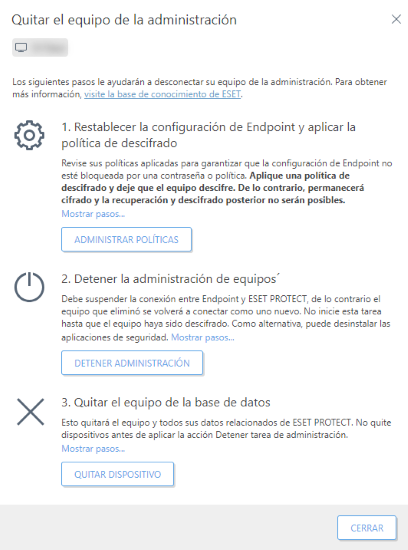
Cuando pase al siguiente paso, asegúrese de haber completado el paso anterior con éxito. Esto es esencial para que el dispositivo se elimine de manera correcta. |
1.Restablecer configuración de punto final: haga clic en Administrar políticas y elimine todas las políticas aplicadas para permitir la administración del dispositivo local. Consulte las Reglas de eliminación de políticas en la sección Políticas. Si se establece una contraseña para acceder a la configuración del producto de punto de conexión, haga clic en Deshabilitar contraseña para asignar la política Deshabilitar la protección con contraseña al equipo seleccionado. También puede crear una nueva política para quitar la contraseña (seleccione para establecer una contraseña pero no escriba ninguna) y asignarla al equipo. Para equipos cifrados con ESET Full Disk Encryption, siga los pasos de descifrado.
2.Detener administración del equipo: ejecute una tarea Detener administración o desinstale el agente ESET Management o el producto de seguridad de ESET localmente en un equipo. Esto suspende la conexión entre el equipo y ESET PROTECT.
3.Eliminar equipo de la base de datos: luego de asegurarse de que el equipo ya no esté conectado a ESET PROTECT, puede eliminarlo de la lista de equipos administrados.
Seleccione la casilla de verificación Quiero desactivar los productos ESET instalados para quitar la licencia de todos los productos ESET instalados en el equipo seleccionado. Consulte también Desactivación de los productos comerciales ESET.